Ubuntu 24.04 に Podman をインストールする方法

Docker を使用したことがある場合は、デーモン、コンテナー、およびそれらの機能を理解する必要があります。デーモンは、コンテナがシステムですでに使用されているときにバックグラウンドで実行されるサービスです。 Podman は、Docker などのデーモンに依存せずにコンテナーを管理および作成するための無料の管理ツールです。したがって、長期的なバックエンド サービスを必要とせずにコンテナーを管理できるという利点があります。さらに、Podman を使用するにはルートレベルの権限は必要ありません。このガイドでは、Ubuntu 24 に Podman をインストールする方法について詳しく説明します。
システムのアップデート
まずシステムを更新し、Ubuntu 24 のターミナル シェルを開く必要があります。インストールプロセスとアップグレードプロセスの両方で、コマンドラインを使用する必要があります。簡単な方法は、Ubuntu の「apt」ユーティリティを使用し、「update」コマンドの先頭に sudo 権限を追加することです。このコマンドは、新しいソフトウェアやアプリケーションのインストール時に潜在的な競合が発生しないように、システム ユーティリティとリポジトリを更新します。必要に応じて、システムのアップグレードやアップデートを実行することもできます。
sudo aptアップデート
Podman のインストール
Ubuntu 24 システムにアップグレードした後、Podman のインストールを続けることができます。 「apt」ツールを使用したインストールは非常に便利で、インストール手順を簡単に見つけることができます。 Podman のインストールを強制するには、「-y」フラグを使用します。したがって、次のコマンドを実行してインストールを開始するだけです:
sudo apt install—y podman
Podman ツールのインストールには通常のインストールよりも時間がかかる場合があるため、インストールが完了するまで辛抱強く待つ必要があります。
しばらく待つと、次の出力に示すように、Podman がインストールされ、そのシンボリック リンクが作成されます。
インストールの確認
Podman ツールが Ubuntu 24 システムに正常にインストールされ構成されていることを確認するには、単純な version コマンドを使用して、インストールされている Podman のバージョンを見つけることができます。スダボードマンバージョン
端末にインストールされている Podman ツールに関する情報を取得するには、次のように sudo 権限で「info」コマンドを使用することもできます。
Sudo ポッドマン情報
Podman を介してコンテナを実行する
コンテナは、処理にさまざまなイメージを使用するサービスであると言えます。コンテナを作成することも、すでに組み込まれているコンテナを使用することもできます。したがって、コンテナを引き出して、こちら側で実行する必要があります。これを行うには、「Run」ディレクティブ、「-it」フラグ、およびコンテナー名を使用します。つまり、Hello world は、プライマリ ソースからコンテナーのプルを開始し、それを私たちの側で実行します。Sudo Podman Run—it Hello—World
この「実行」命令を実行すると、次の出力が得られます。このコンテナが Docker のメイン ソースからプルされていることがわかります:
これで、現在 Ubuntu24 で実行されているすべてのコンテナを見つけることができます。これを行うには、以下に示すように、「ps」オプションを指定して Podman コマンドを使用します。このコマンドの出力には、現在動作しているコンテナがないことが示されています。プルされたすべてのコンテナを検索するときに、同じディレクティブで「-a」フラグを使用できます。 「-a」オプションを使用した出力には、1 つのコンテナーの情報が表示されていることがわかります。
- 取締役数名 PS
- 須藤取締役 PS—A
コンテナの削除
新しいコンテナをシステムに追加するのと同じように、Podman ツールを使用して、追加されたコンテナを Ubuntu 24 システムから削除することもできます。 Podman コマンドの「rm」オプションを sudo 権限とともに使用する必要があります。同じクエリの「rm」オプションの後に必ずコンテナー ID を指定してください。特定の ID を持つコンテナーは完全に削除されます。須藤ポッドマン rm 9bd8d19ef028
Podman 経由での画像の使用
Podman 環境のイメージは、コンテナー サービスまたはアプリケーションを実行するために必要な命令セットとして知られています。したがって、Podman コンテナを実行するには、特定のイメージが必要です。 Ubuntu 24 で利用可能なすべてのイメージを一覧表示するには、「images」キーワードを使用して同じ Podman コマンドを使用する必要があります。システムで利用可能なすべてのイメージ、つまり d2c94e258dcb が表示されます。
須藤ボードマン写真
Podman 環境用の新しいイメージを取得するには、添付のイメージに示すように、新しいイメージの名前 (つまり「Debain」) を指定して「Pull」コマンドを実行します。
Sudo ポッドマン プル Debian
イメージの説明を再度使用すると、新しいイメージが正常にダウンロードされたことがわかります。
須藤ボードマン写真
Podman でコンテナを作成する
イメージがダウンロードされたので、それを実行してユーザー定義の名前を持つコンテナーを作成する必要があります。これを行うには、Podman の「run」コマンドが「-dit」および「-name」フラグ、その後にコンテナの名前 (つまり「Debian-container」)、およびダウンロードしたばかりのイメージの名前を指定して実行されます。つまり「Debian」。 「Debian」イメージからコンテナを作成した後、Podman で動作することも確認できます。
- Sudo Podman 実行—dit—名前 debian—コンテナ debian
- 取締役数名 PS
「debian-container」という名前で新しく実行中のコンテナに接続するには、Podman の「attach」コマンドを使用する必要があります。このコンテナ内で作業できます。
Sudo Podman Attach Debian—コンテナ
コンテナのバージョンを取得するには、このコンテナで次のコマンドを実行します:
Cat/etc/os—リリース
ここで、コンテナを終了して実行を停止するには、特定のコンテナの名前を使用して、「exit」コマンドを使用し、続いて Podman の「Stop」コマンドを使用する必要があります。
-
###出口###
- sudo podman で Debian コンテナを停止します
- Podman コンテナを開始、停止、削除するには、次のコマンドを順番に使用します。
Sudo ポッドマンが Debian コンテナを開始します
- sudo podman で Debian コンテナを停止します
- Sudo Podman rm debian—コンテナ
- 同じ「削除」コマンドの「RMI」オプションを使用して、Podman イメージを削除できます。
取締役
「削除」コマンドを使用して、Ubuntu システムから Podman ツールをアンインストールします。 「apt」を使用してインストールしたため、「apt」ユーティリティを使用することが必須です。
Sudo は Podman を適切に削除します#########結論は#########
このガイドでは、Podman ツールを使用してコンテナーとイメージを使用する方法について説明します。 Podman サービスと Docker サービスの主な違いについて詳しく説明します。その後、Ubuntu 24 に Podman をインストールする最も簡単な方法を詳しく説明し、いくつかのコンテナーとイメージを取得しました。その後、イメージを使用したコンテナーの使用方法と、Podman サービスをアンインストールする手順を学びました。以上がUbuntu 24.04 に Podman をインストールする方法の詳細内容です。詳細については、PHP 中国語 Web サイトの他の関連記事を参照してください。

ホットAIツール

Undress AI Tool
脱衣画像を無料で

Undresser.AI Undress
リアルなヌード写真を作成する AI 搭載アプリ

AI Clothes Remover
写真から衣服を削除するオンライン AI ツール。

Clothoff.io
AI衣類リムーバー

Video Face Swap
完全無料の AI 顔交換ツールを使用して、あらゆるビデオの顔を簡単に交換できます。

人気の記事

ホットツール

メモ帳++7.3.1
使いやすく無料のコードエディター

SublimeText3 中国語版
中国語版、とても使いやすい

ゼンドスタジオ 13.0.1
強力な PHP 統合開発環境

ドリームウィーバー CS6
ビジュアル Web 開発ツール

SublimeText3 Mac版
神レベルのコード編集ソフト(SublimeText3)
 Android TV Box が非公式の Ubuntu 24.04 アップグレードを取得
Sep 05, 2024 am 06:33 AM
Android TV Box が非公式の Ubuntu 24.04 アップグレードを取得
Sep 05, 2024 am 06:33 AM
多くのユーザーにとって、Android TV ボックスをハッキングするのは気が遠くなるように思えます。しかし、開発者の Murray R. Van Luyn は、Broadcom チップが不足する中、Raspberry Pi に代わる適切な代替品を探すという課題に直面しました。アルムビアとの共同作業
 Fetchdebianを介してソフトウェアをインストールする方法
Apr 13, 2025 am 06:00 AM
Fetchdebianを介してソフトウェアをインストールする方法
Apr 13, 2025 am 06:00 AM
Debian Systemソフトウェアをインストールする最も便利な方法は、APTパッケージマネージャーを使用することです。次の手順では、APTを効率的に使用する方法をガイドします。パッケージ情報を更新します。まず、ローカルパッケージリストを更新して、最新のソフトウェア情報と利用可能な更新が取得されるようにします。次のコマンドを実行します。sudoaptupdate検索ターゲットソフトウェア:Aptsearchコマンドを使用して、必要なソフトウェアを見つけます。たとえば、テキストエディターを見つけるには、次のように入力します。AptSearchEditorSystemはすべてのマッチングパッケージを返します。ソフトウェアのインストール:ターゲットソフトウェアパッケージを見つけた後、AptinStallコマンドを使用してインストールします。たとえば、Nginx Webサーバーをインストールします
 ubuntuにnginxでphpmyadminをインストールする方法は?
Feb 07, 2025 am 11:12 AM
ubuntuにnginxでphpmyadminをインストールする方法は?
Feb 07, 2025 am 11:12 AM
このチュートリアルは、既存のApacheサーバーに沿って、潜在的にubuntuシステムにnginxとphpmyAdminをインストールおよび構成することをガイドします。 Nginxのセットアップをカバーし、Apacheとの潜在的なポートの競合を解決し、Mariadbをインストールします(
 開始:初心者向けのメモ帳のインストール
Apr 29, 2025 am 12:25 AM
開始:初心者向けのメモ帳のインストール
Apr 29, 2025 am 12:25 AM
メモ帳のインストールと初期使用の手順は次のとおりです。1)Notepad-Plus-Plus.orgにアクセスして、適切なバージョンをダウンロードします。 2)インストールファイルをダブルクリックして、プロンプトとしてインストールします。 3)メモ帳を起動し、新しいファイルを作成し、テキストを入力します。 4)ファイルを保存し、ファイルタイプを選択します。 5)印刷などのシンプルなPythonプログラムを書き、実行します(「こんにちは、メモ帳!」)。これらの手順を通じて、メッキパッドでスムーズにプログラミングを開始できます。
 Notepadのダウンロードとセットアップ:インストールプロセス
Apr 16, 2025 am 12:13 AM
Notepadのダウンロードとセットアップ:インストールプロセス
Apr 16, 2025 am 12:13 AM
Notepadは、複数のプログラミング言語をサポートする無料のオープンソースコードエディターです。 1. Notepad公式Webサイトにアクセスして、最新バージョンをダウンロードしてください。 2.インストールファイルをダブルクリックし、インストールを完了し、デスクトップショートカットを作成するかどうかを選択し、デフォルトのエディターとして設定します。 3.メモ帳を起動し、「設定」メニューを介してフォントサイズ、色のテーマなどを調整し、「プラグインマネージャー」を調べてプラグインをインストールします。
 システムが更新された後、Debianが古いファイルを処理する方法
Apr 12, 2025 pm 10:39 PM
システムが更新された後、Debianが古いファイルを処理する方法
Apr 12, 2025 pm 10:39 PM
Debianシステムがアップグレードされた後、古いファイルを処理する方法は?この記事では、自動クリーニング、バックアップ、回復、関連するコマンドの使用など、Debianシステムが更新された後、古いファイル処理メカニズムを詳細に紹介します。 1.自動クリーニングメカニズムDEBIAN13バージョン一時ファイルの処理を最適化します: /TMPディレクトリ:TMPFSファイルシステムを使用します。すべてのファイルは揮発性メモリに保存され、システムの再起動後に自動的にクリアされ、パフォーマンスが向上し、ストレージ摩耗が減少します。 /var/tmpディレクトリ:SystemDサービスは、30日以上かかった古いファイルを自動的に削除し、一時的なファイルが長期間ストレージスペースを占有するのを防ぎます。 2。バックアップと回復データセキュリティを確保するには、システムがアップグレードされる前に重要なデータをバックアップすることをお勧めします。 cを使用できます
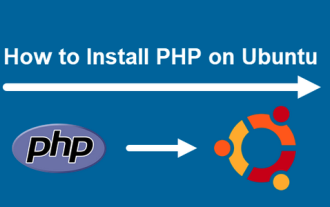 UbuntuにPHPをインストールする方法
Dec 31, 2024 am 10:37 AM
UbuntuにPHPをインストールする方法
Dec 31, 2024 am 10:37 AM
PHP は Hypertext Preprocessor の略で、スクリプトベースのサーバー側プログラミング言語です。 PHP は、さまざまなサーバー タスクの自動化に役立ちます。動的コンテンツ、データベースリクエスト、データの前処理/表示などのタスクを処理します。 Apache および Nginx との統合を含む、Ubuntu 20.04 または 22.04 に PHP をインストールする方法に関するチュートリアルをお読みください。
 簡単なインストール:ノートパッドの稼働方法
Apr 12, 2025 am 12:01 AM
簡単なインストール:ノートパッドの稼働方法
Apr 12, 2025 am 12:01 AM
Notepadは、複数のプログラミング言語での構文の強調表示とコード折りたたみをサポートする無料のソースコードエディターです。インストール手順:1。公式Webサイトにアクセスして、最新バージョンをダウンロードします。 2.インストールパッケージをダブルクリックし、インストールするプロンプトに従ってください。 3. [スタート]メニューからメモ帳を開始します。使用のヒント:1。構文の強調表示に対応する言語を選択します。 2。ファイル比較のために「比較」などのプラグインをインストールします。 3.エンコード形式を調整して、表示の問題を解決します。 4。パフォーマンスを最適化するために、自動完成とプラグインをクリーンアップする。 5.自動バックアップ機能を有効にして、コードを保護します。







